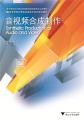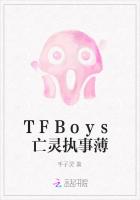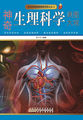5.楔体
利用“楔体”(WEDGE)命令可以绘制楔体,其表面总是平行于当前的UCS,其斜面沿Z轴倾斜。
在中文版AutoCAD2005中,绘制楔体的方法有如下三种:
T命令:在命令行输入WEDGE并按回车键。
T菜单:单击“绘图”|“实体”|“楔体”命令。
T工具栏:在“实体”工具栏中单击“楔体”按钮。
在命令行中输入该命令后,AutoCAD命令行提示如下:
命令:WEDGE↙
指定楔体的第一个角点或[中心点(CE)]<;0,0,0>;:
该提示中各选项含义如下:
(1)指定楔体的第一个角点
选择该选项后,AutoCAD命令行提示如下:
指定角点或[立方体(C)/长度(L)]:L↙
该提示中各选项含义如下:
T指定角点:首先指定楔体基面矩形框的对角点,然后指定它的高度。
T立方体:建立各边相同的楔体。
T长度:通过定义楔体的长、宽、高来建立楔体。
(2)中心点
通过指定楔体斜面上的中心点建立楔体。选择该选项后,AutoCAD命令行提示如下:
指定楔体的中心点<;0,0,0>;:(指定楔体的中心点)
指定对角点或[立方体(C)/长度(L)]:
6.圆环体
圆环体虽然不是很常用,但却是六个基本实体中最有趣的和最善于变化的。它的基本形状像救生圈,如果去掉它中间的孔,那么它就变得像颗橄榄球。
在中文版AutoCAD2005中,绘制圆环体的方法有如下三种:
T命令:在命令行中输入TORUS并按回车键。
T菜单:单击“绘图”|“实体”|“圆环体”命令。
T工具栏:在“实体”工具栏中单击“圆环”按钮。
在命令行中输入该命令后,AutoCAD命令行提示如下:
命令:TORUS↙
当前线框密度:ISOLINES=4
指定圆环体中心<;0,0,0>;:(指定圆环体中心位置)
指定圆环体半径或[直径(D)]:(指定圆环体的半径或直径)
指定圆管半径或[直径(D)]:(指定圆管的半径或直径即可)
如果圆管的半径大于圆环半径,圆环体将没有中间的空洞。如果圆环体半径为负值将生成一个橄榄球状实体,橄榄球的半径等于圆环体的半径与圆环管的半径的算术和。需要注意的是,如果圆环体的半径为-n(n>;0),则圆管的半径必须大于n。
利用“圆环体”命令绘制出各种圆环体。
11.3.3创建复杂三维实体模型
除了生成基本实体之外,AutoCAD还可以利用“拉伸”(EXTRUDE)命令和“旋转”(REVOLVE)命令由二维对象创建三维实体,或者通过布尔运算生成一些复杂三维实体。
1.拉伸实体
对于各个横截面相同或者线性变化的三维实体,AutoCAD允许通过拉伸截面轮廓曲线来创建。
在中文版AutoCAD2005中,创建拉伸实体有如下三种方法:
T命令:在命令行中输入EXTRUDE并按回车键。
T菜单:单击“绘图”|“实体”|“拉伸”命令。
T工具栏:在“实体”工具栏中单击“拉伸”按钮。
在命令行中输入EXT并按回车键,同样也可调用该命令。
在命令行中输入该命令后,AutoCAD命令行提示如下:
命令:EXTRUDE↙
当前线框密度:ISOLINES=4
选择对象:(选择要拉伸的二维对象)
选择对象:↙(按回车键,结束选择)
在上述提示下选择一个或多个二维对象作为实体的拉伸对象。用于拉伸的二维对象可以是圆、椭圆、圆环、多边形、封闭的二维多段线、封闭的样条曲线、面域等。该命令不能拉伸三维对象、有相交或自交线段的多段线、非闭合的多段线等。选择后并按回车键,AutoCAD提示如下:
指定拉伸高度或[路径(P)]:
该提示中各选项含义如下:
(1)指定拉伸高度
该选项为默认选项,按指定的高度拉伸出三维实体对象。如果输入正值,则沿对象坐标系Z轴的正方向拉伸对象。如果输入负值,则沿Z轴负方向拉伸对象。指定高度后,AutoCAD命令行提示如下:
指定拉伸的倾斜角度<;0>;:(指定拉伸的倾斜角度)
在该提示下输入拉伸的倾斜角度,允许范围是-90°~+90°。正角度表示从基准对象逐渐变细地拉伸,负角度则表示从基准对象逐渐变粗地拉伸,默认角度0°表示在与二维对象所在平面垂直的方向上进行拉伸。
指定一个较大的倾斜角或较长的拉伸高度,将导致拉伸对象或拉伸对象的一部分在到达拉伸高度之前就已经汇聚到一点。
面域的各个环通常拉伸到相同的高度。
(2)路径
该选项用于指定的对象作为拉伸路径来生成三维实体对象。选择该选项后,AutoCAD命令行提示如下:
选择拉伸路径或[倾斜角]:
在该提示下确定拉伸路径即可。
拉伸路径可以是直线、圆、圆弧、椭圆、椭圆弧、多段线或样条曲线,可以是封闭的,也可以是不封闭的。
路径既不能与轮廓线共面,也不能具有高曲率的区域。
如果路径是开放的,路径的一个端点应该在轮廓平面上,否则,AutoCAD将移动路径到轮廓的中心;如果路径是封闭的,轮廓线应位于斜接面上,以使起始截面和终止截面互相贴合。否则,AutoCAD将移动并旋转该轮廓线,直到它位于斜接面上。
如果沿路径拉伸多个对象,则它们最后必须终止于同一平面。
2.旋转实体
对于横向截面为不同半径的圆而轴向截面为复杂的曲线的三维实体,AutoCAD允许通过旋转轴向截面曲线来创建三维实体。
在中文版AutoCAD2005中,创建旋转实体有如下三种方法:
T命令:在命令行中输入REVOLVE并按回车键。
T菜单:单击“绘图”|“实体”|“旋转”命令。
T工具栏:在“实体”工具栏中单击“旋转”按钮。
在命令行中输入REV并按回车键,同样也可调用该命令。
在命令行中输入该命令后,AutoCAD命令行提示如下:
命令:REVOLVE↙
当前线框密度:ISOLINES=4
选择对象:(选择需要旋转的二维对象)
选择对象:↙(按回车键,结束选择)
在上述提示下选择一个二维对象作为实体的旋转对象。用于旋转的二维对象可以是圆、椭圆、圆环、多边形、封闭的多段线、封闭的样条曲线或面域等。该命令不能旋转包含在块中的对象以及具有相交或自交线段的多段线,而且一次只能旋转一个对象,选择该选项后,AutoCAD命令行提示如下:
指定旋转轴的起点或定义轴依照[对象(O)/X轴(X)/Y轴(Y)]:(指定旋转轴的起点或输入一个选项)
该提示中各选项的含义如下:
(1)指定旋转轴的起点
该选项为默认选项,通过旋转轴的两端点来定义旋转轴的起点和终点。在该提示下直接指定一点后,AutoCAD命令行提示如下:
指定轴端点:(指定旋转轴的另一端点位置)
指定旋转角度<;360>;:(指定旋转角度值,默认值为360°)
此时指定旋转轴的另一端点以及旋转角度,即可生成三维实体。
(2)对象
该选项用于以指定的对象作为旋转轴来生成三维实体。选择该选项后,AutoCAD命令行提示如下:
选择对象:(选择作为旋转轴的图形对象)
指定旋转角度<;360>;:(指定旋转角度值)
可作为旋转轴的对象必须是直线或多段线。选择多段线时,如果拾取点位于直线段上,则该直线段作为旋转轴;如果拾取点位于圆弧段上,则以该圆弧两端点的连线作为旋转轴。
(3)X轴/Y轴
使用当前UCS的正向X轴或Y轴作为旋转轴的正方向。选择其中一个选项,AutoCAD命令行提示如下:
指定旋转角度<;360>;:(指定旋转角度值)
直接指定旋转角度即可。
3.布尔运算
布尔运算是数学上的集合运算,AutoCAD将该运算应用到实体中,允许用户对三维实体对象进行并集运算、差集运算和交集运算,以得到更复杂的实体对象。
(1)并集运算
并集运算是将两个或多个实体对象合并成一个新的复合实体,新实体由各个组成对象的所有部分组成,没有相重合的部分。并集运算也可用于二维面域图形。
在中文版AutoCAD2005中,对三维实体对象进行并集运算有如下三种方法:
T命令:在命令行中输入UNION并按回车键。
T菜单:单击“修改”|“实体编辑”|“并集”命令。
T工具栏:在“实体编辑”工具栏中单击“并集”按钮。
在命令行中输入UNI并按回车键,同样可以调用该命令。
在命令行中输入该命令后,AutoCAD命令行提示如下:
命令:UNION↙
选择对象:(选择要进行并集运算的所有实体对象)
选择对象:↙(按回车键,结束命令)
可以选择两个或多个实体进行合并,按回车键,AutoCAD即将它们合并为一个整体。
选择的实体如果不接触或不重叠,AutoCAD仍对这些实体进行并集运算,运算结果是将它们生成一个不相连的组合体。
(2)差集运算
差集运算是从一个或多个实体中删除其中之一或若干部分,得到一个新的实体。差集运算也可使用于二维的面域图形。
在中文版AutoCAD2005中,对三维实体对象进行差集运算有如下三种方法:
T命令:在命令行中输入SUBTRACT并按回车键。
T菜单:单击“修改”|“实体编辑”|“差集”命令。
T工具栏:在“实体编辑”工具栏中单击“差集”按钮。
在命令行中输入SU并按回车键,同样可以调用该命令。
在命令行中输入该命令后,AutoCAD命令行提示如下:
命令:SUBTRACT↙
选择要从中减去的实体或面域...
选择对象:(选择被减的对象)
选择对象:(按回车键,结束选择)
选择要减去的实体或面域...
选择对象:(选择要减去的对象)
选择对象:(按回车键,结束选择即可)
按提示选择相应的实体对象后,AutoCAD从指定的实体中删除与另一些实体相重叠的公共部分,得到新实体。
(3)交集运算
交集运算是用两个或多个源对象的共有部分形成一个新的复合实体对象,其余部分则删除。
在中文版AutoCAD2005中,对三维实体对象进行交集运算有如下三种方法:
T命令:在命令行中输入INTERSECT并按回车键。
T菜单:单击“修改”|“实体编辑”|“交集”命令。
T工具栏:在“实体编辑”工具栏中单击“交集”按钮
在命令行中输入IN并按回车键,同样可以调用该命令。
在命令行中输入该命令后,AutoCAD命令行提示如下:
命令:INTERSECT↙
选择对象:(选择需要求交集的所有实体)
选择对象:↙(按回车键,结束命令)
11.3.4编辑三维实体模型
对于已有的实体模型,除了可以使用通用的编辑命令和本章11.2节所介绍的三维编辑命令进行编辑外,还可以使用三维实体专用命令对它进行处理,以编辑它的边、面、体元素。
1.编辑实体表面
AutoCAD能够通过表面的拉伸、移动和旋转等命令,改变实体模型的尺寸和形状,同时还提供表面复制功能以使从实体模型中可以产生曲面模型。
(1)拉伸面
表面拉伸命令与拉伸二维图形生成实体的过程基本相同,同样也可指定高度或者选择路径。
在中文版AutoCAD2005中,调用“拉伸面”命令有如下三种方法:
T命令:在命令行中输入SOLIDEDIT并按回车键。
T菜单:单击“修改”|“实体编辑”|“拉伸面”命令。
T工具栏:在“实体编辑”工具栏中单击“拉伸面”按钮。
调用该命令后,AutoCAD命令行提示如下:
命令:_solidedit
实体编辑自动检查:SOLIDCHECK=1
输入实体编辑选项[面(F)/边(E)/体(B)/放弃(U)/退出(X)]<;退出>;:_face
输入面编辑选项[拉伸(E)/移动(M)/旋转(R)/偏移(O)/倾斜(T)/删除(D)/复制(C)/着色(L)/放弃(U)/退出(X)]<;退出>;:_extrude
选择面或[放弃(U)/删除(R)]:
在此提示下可以选择拉伸面。可以一次拉伸多个表面,也可以通过“放弃”选项放弃上一次的选择操作,或者通过“删除”选项从选择集中删除已选择的对象。确定拉伸面后,AutoCAD命令行提示如下:
指定拉伸高度或[路径(P)]:(指定拉伸高度或拉伸路径)
这与“拉伸”命令的用法是一致的。
该操作不能拉伸实体表面中的曲面,如圆环、圆表面都是不可拉伸的。
(2)移动面
由于实体表面包含着形状和定位信息,例如定位孔等,通过移动表面可以很方便地移动孔的位置。
在中文版AutoCAD2005中,调用“移动面”命令有如下三种方法:
T命令:在命令行中输入SOLIDEDIT并按回车键。
T菜单:单击“修改”|“实体编辑”|“移动面”命令。
T工具栏:在“实体编辑”工具栏中单击“移动面”按钮。
在命令行中输入该命令后,AutoCAD命令行提示如下:
命令:SOLIDEDIT↙
实体编辑自动检查:SOLIDCHECK=1
输入实体编辑选项[面(F)/边(E)/体(B)/放弃(U)/退出(X)]<;退出>;:F↙
输入面编辑选项[拉伸(E)/移动(M)/旋转(R)/偏移(O)/倾斜(T)/删除(D)/复制(C)/着色(L)/放弃(U)/退出(X)